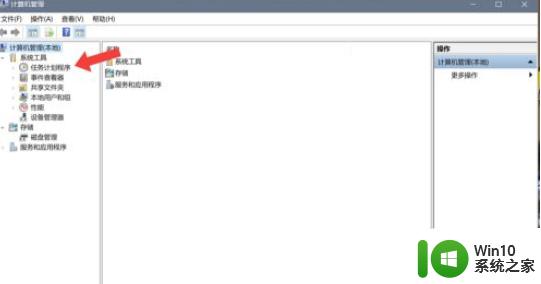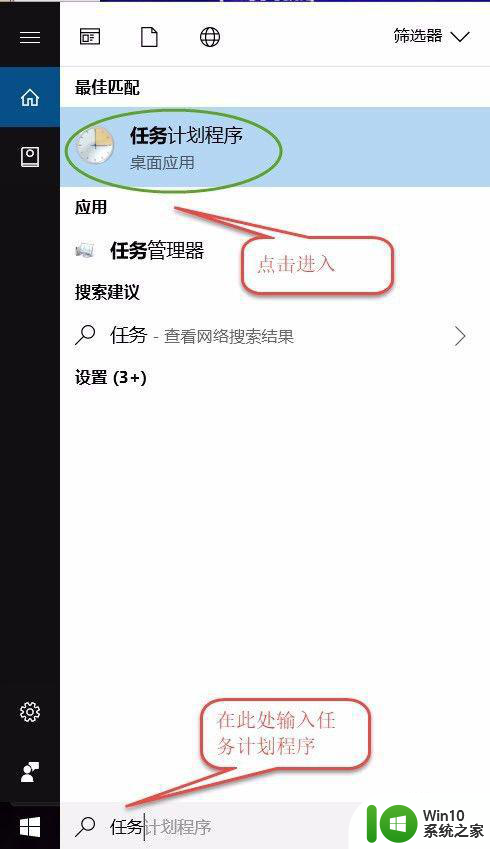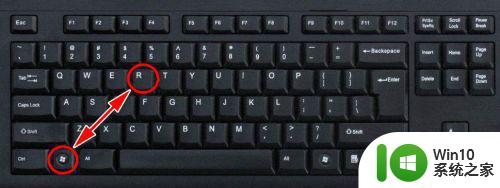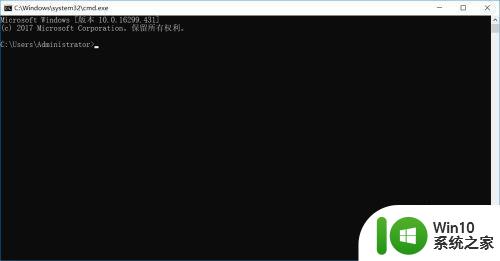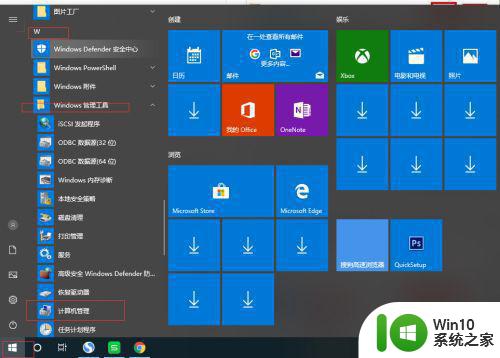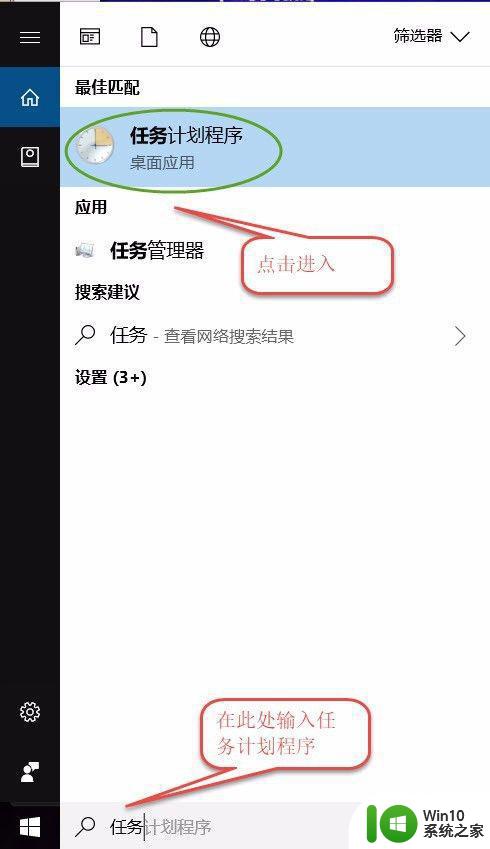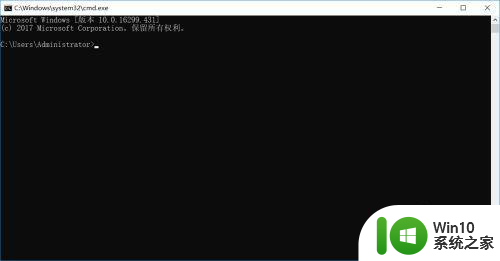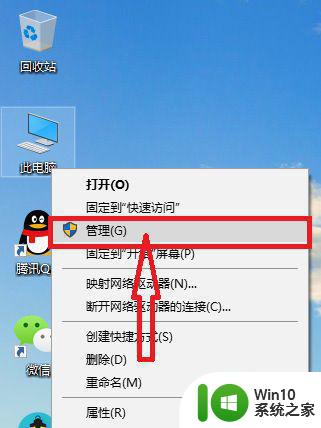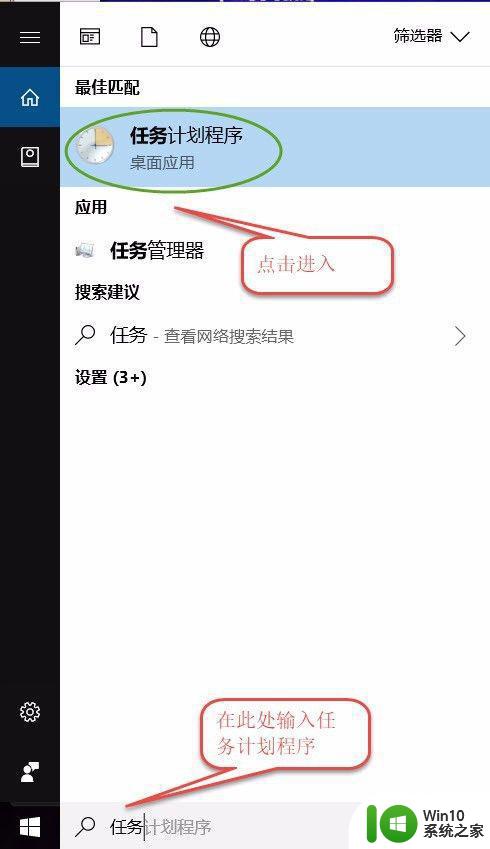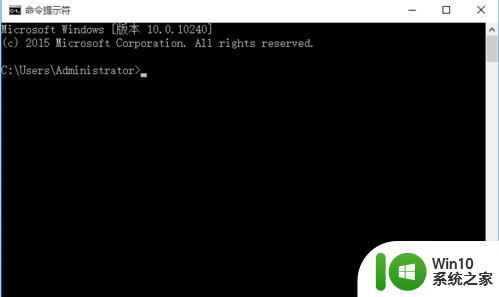win10电脑设置自动关机怎么设置 电脑win10按时自动关机如何设置
我们在使用电脑win10最新版系统进行办公的过程中,有些用户在下班的时候难免会忘记进行电脑的关机,这时有些用户会通过win10系统中计划任务设置电脑的按时自动关机,这样用户再也不需要担心关机问题,可是win10电脑设置自动关机怎么设置呢?这里小编就来教大家win10电脑设置自动关机设置方法。
具体方法:
1、右键点击“此电脑”图标——“属性”,进入“电脑属性”;
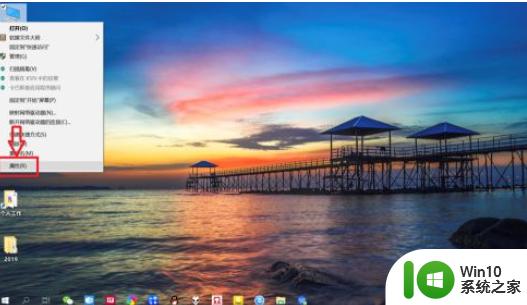
2、点击左侧“控制面板主页”,进入“控制面板主页”;
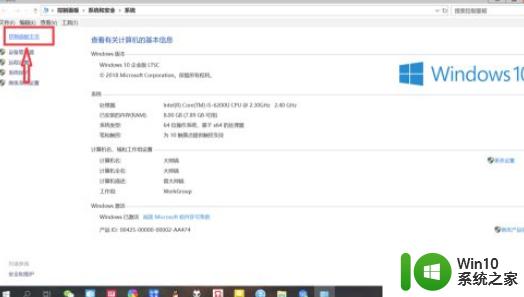
3、点击“系统和安全”,进入“系统和安全”设置;
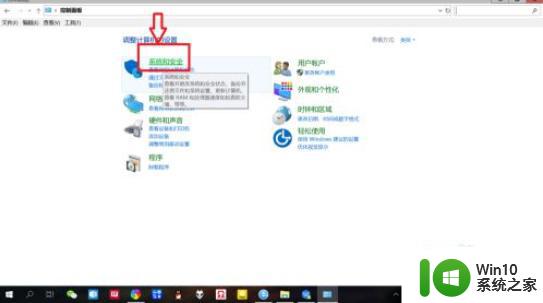
4、点击“管理工具”,进入“管理工具”。双击“任务计划程序”,即可打开“任务计划程序”;
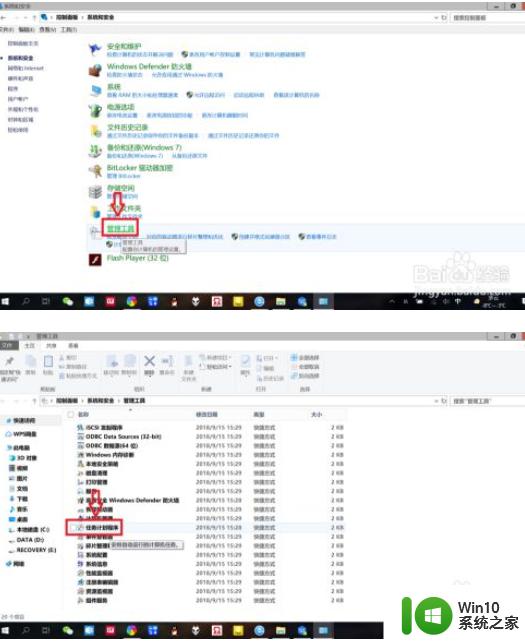
5、点击“操作”——“基本任务”,输入“名称以及描述”,点击“下一步”;
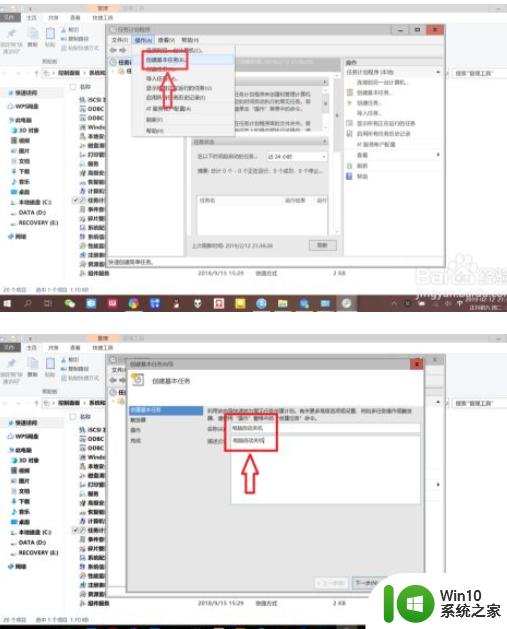
6、点击选择任务开始时间,比如点击“每天”表示每天都会执行该任务,点击“下一步”;再设置每日关机时间,点击“下一步”。
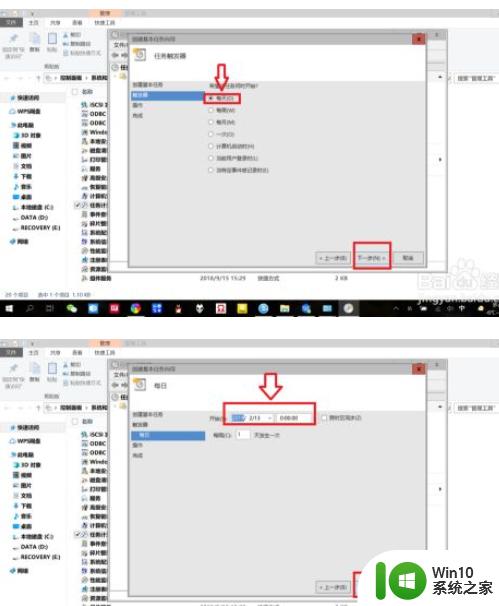
7、点击“启动程序”——“下一步”,“程序或脚本”中输入“C:WINDOWSsystem32shutdown.exe”,添加参数选项输入“-s”,点击“下一步”——“完成”,即可设置“自动关机”。
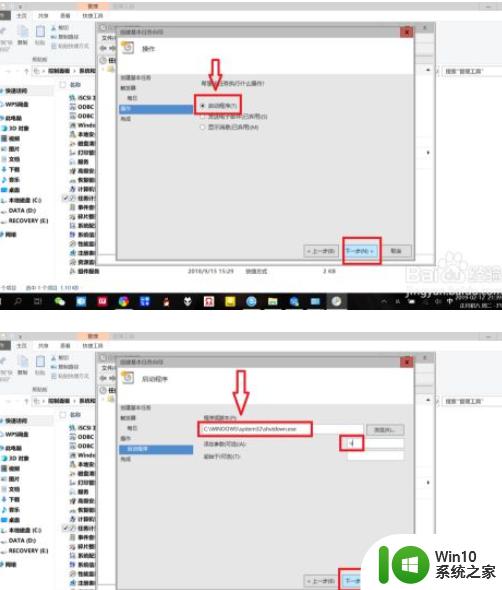
以上就是关于win10电脑设置自动关机设置方法了,还有不懂得用户就可以根据小编的方法来操作吧,希望能够帮助到大家。